Последнее, чего хочет любой, кто зависит от своего почтового клиента, — это внезапное исчезновение сообщений. И это именно то, что, похоже, происходит с некоторыми пользователями Gmail. А именно, некоторые из них сообщили, что сообщения Gmail отсутствуют даже без удаления или архивирования. Если вы входите в их число, обязательно выполните шаги, перечисленные ниже, и попробуйте восстановить недостающие сообщения.
Оглавление:
- Проверить архив, спам и корзину
- Проверить фильтры
- Убедитесь, что электронные письма не пересылаются
- Убедитесь, что ваша учетная запись не скомпрометирована
Почему мои электронные письма исчезли из моего почтового ящика Gmail?
1. Проверьте архив, спам и корзину
Первое, что нужно сделать, если некоторые электронные письма отсутствуют в вашем Gmail, — это проверить 3 обычные папки, в которые попадает много сообщений. Это папки «Архив», «Спам» и «Корзина».
Итак, убедитесь, что вы не заархивировали, не пометили как спам или просто не удалили электронные письма из своей учетной записи. Или, если это сделал кто-то другой, вы все равно сможете найти их в указанных папках.
Вы можете искать все сообщения от всех отправителей (включая папки «Спам» и «Корзина»), добавив команду in :everywhere в строку поиска перед вводом отправителей/тем/деталей.
2. Проверьте фильтры
Двигаясь дальше, нам нужно, чтобы вы вошли в свою учетную запись Gmail в браузере и проверили возможные фильтры, которые автоматически удаляют или игнорируют электронные письма от определенных отправителей. Это, конечно, нужно настроить под себя, и если вы никогда не возились с фильтрами, то можете смело пропустить этот шаг вообще.
Но для устранения неполадок, вот как проверить, установлены ли какие-либо фильтры:
- В браузере на Android (в режиме рабочего стола) или ПК откройте Gmail .
- В правом верхнем углу нажмите Настройки .
- Разверните все настройки.
- Выберите вкладку « Фильтры и заблокированные адреса ».
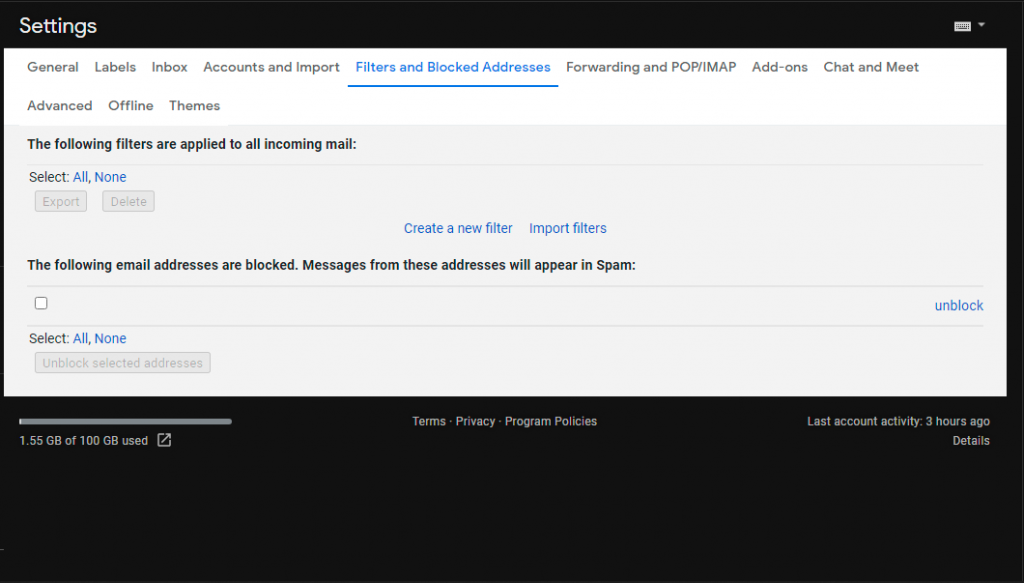
- Удалите все фильтры, содержащие слова « Удалить » или « Пропустить входящие ». Просто нажмите Удалить рядом с фильтром.
- Следуйте дальнейшим инструкциям на экране и сохраните изменения.
3. Убедитесь, что электронные письма не пересылаются
Еще одна важная вещь, которую необходимо проверить, — это переадресация электронной почты. Существует опция, которая позволяет пользователям автоматически пересылать входящие электронные письма на другую учетную запись. Это, конечно, приведет к тому, что сообщения не будут поступать на вашу учетную запись, поскольку они перенаправляются на другую.
Вот как проверить переадресацию электронной почты и отключить ее:
- В браузере на Android (в режиме рабочего стола) или ПК откройте Gmail .
- В правом верхнем углу нажмите Настройки .
- Разверните все настройки.
- Выберите вкладку Пересылка и POP/IMAP .
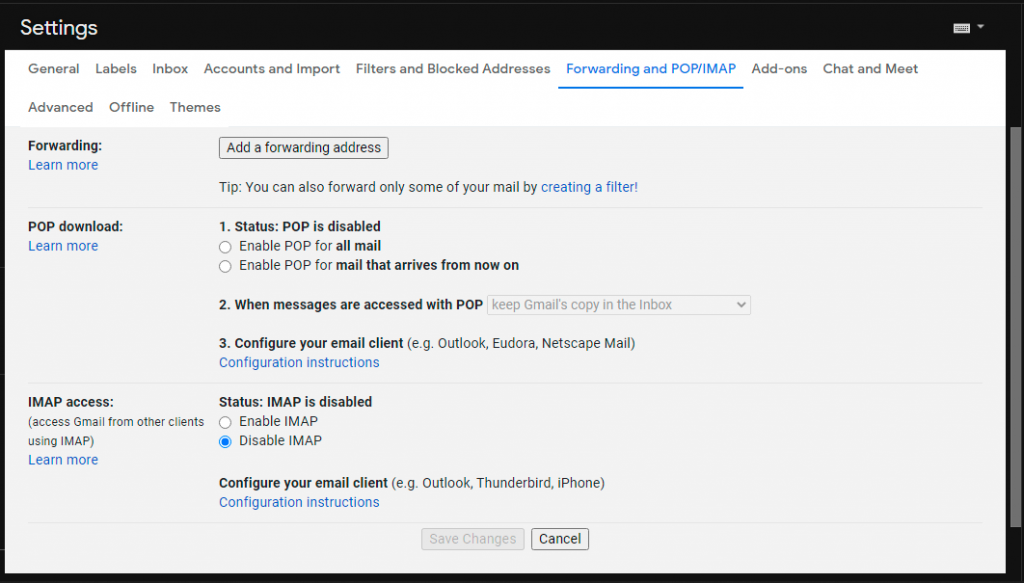
- В разделе Пересылка убедитесь, что входящие сообщения сохраняются после пересылки или вообще отключите пересылку .
- Сохранить изменения.
4. Убедитесь, что ваша учетная запись не скомпрометирована
Наконец, важно убедиться, что ваша учетная запись не скомпрометирована и что третьи лица не имеют доступа к вашей электронной почте. Что вам нужно сделать, чтобы предотвратить дальнейшие возможные проблемы, так это немедленно восстановить свою учетную запись, изменить пароль и добавить дополнительный уровень безопасности с помощью двухэтапной проверки.
Во-первых, вы можете запустить проверку, перейдя к Gmail Recovery Tool, здесь . После этого обязательно измените свой пароль и добавьте двухэтапную аутентификацию, чтобы избежать подобных проблем в будущем.
На этом мы можем закончить эту статью. Если ваши сообщения Gmail по-прежнему отсутствуют, обязательно обратитесь в службу поддержки Google и расскажите о своей проблеме. Спасибо за чтение, следите за нами в социальных сетях ( Facebook и ) и обязательно расскажите нам об альтернативных решениях, которые мы пропустили, в разделе комментариев ниже.

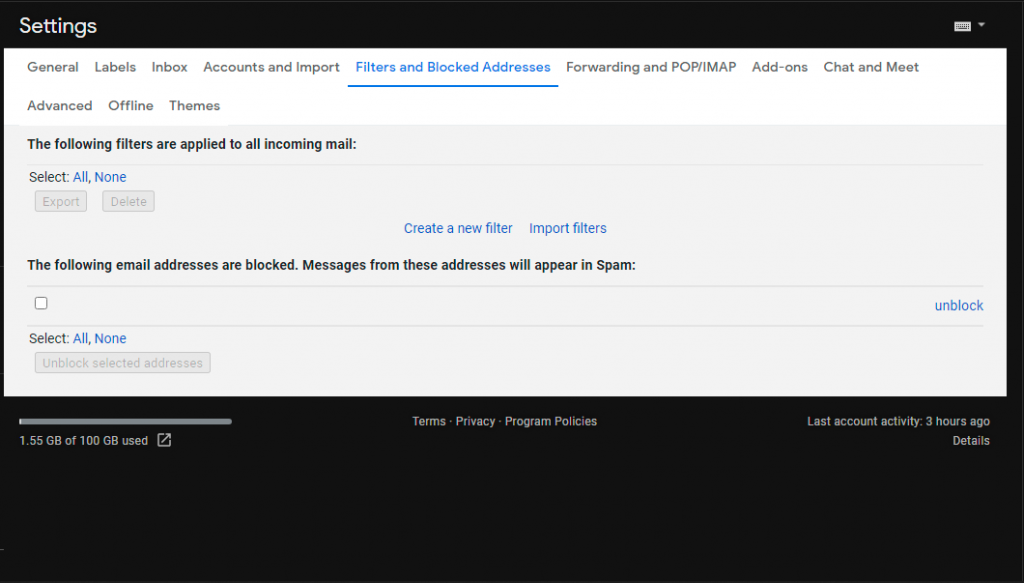
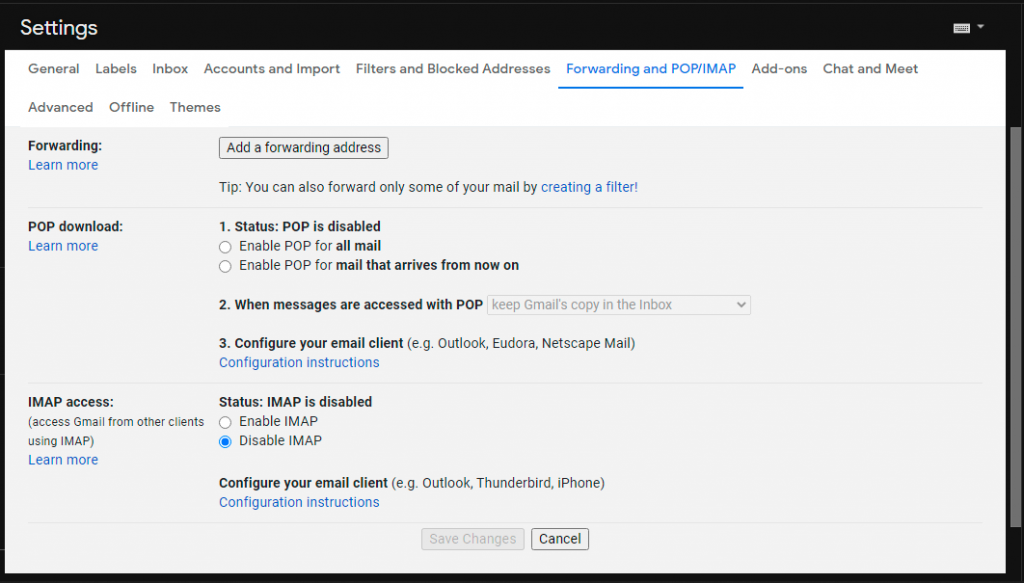

![Как решить проблему «Sims 4 Сим не спит»? [ПРОВЕРЕННЫЕ СПОСОБЫ] Как решить проблему «Sims 4 Сим не спит»? [ПРОВЕРЕННЫЕ СПОСОБЫ]](https://luckytemplates.com/resources1/images2/image-6501-0408151119374.png)


![Исправить Dungeon Siege 2 без указателя мыши [ПРОВЕРЕННЫЕ СПОСОБЫ] Исправить Dungeon Siege 2 без указателя мыши [ПРОВЕРЕННЫЕ СПОСОБЫ]](https://luckytemplates.com/resources1/images2/image-5004-0408151143369.png)

![Ваш компьютер или сеть могут отправлять автоматические запросы [ИСПРАВЛЕНО] Ваш компьютер или сеть могут отправлять автоматические запросы [ИСПРАВЛЕНО]](https://luckytemplates.com/resources1/images2/image-1491-0408150724646.png)
